Ubuntu MATE 20.04 LTS está parecendo mais polido e estável do que nunca, e a análise que publicamos há um dia tem todos os detalhes que você precisa saber. Com tantos novos recursos e melhorias incorporadas aos 20.04 LTS, você pode querer atualizar sua instalação atual do Ubuntu MATE para a versão mais recente.
Com algumas precauções tomadas, a atualização deve ser tranquila. Eu atualizei meu PC de teste rodando no Ubuntu MATE 18.04 LTS para Ubuntu MATE 20.04 LTS, e foi uma atualização 100% bem-sucedida. Tive que reinstalar certos aplicativos, incluindo Shutter e VirtualBox, mas isso foi notificado pela ferramenta de atualização antes de eu me arriscar, e esses motivos não eram grandes o suficiente para ser um obstáculo para a atualização. Então, vamos lá, vamos atualizar seu Ubuntu MATE.
Atualizando para o Ubuntu MATE 20.04 LTS
É possível atualizar para o Ubuntu 20.04 LTS do Ubuntu MATE 18.04 LTS ou Ubuntu 19.10.
Cuidado!Como esta é uma atualização importante e embora nossa atualização tenha ocorrido sem problemas, vários fatores a influenciam, incluindo o hardware do seu sistema e a personalização que você fez na instalação atual do Ubuntu MATE. Como tal, aconselho você a fazer um backup de seus dados críticos, caso as coisas dêem errado.
1. Atualize seu sistema atual
Antes de prosseguir, eu sempre recomendo primeiro atualizar sua versão atual do Ubuntu MATE com as últimas correções e atualizações. Inicie o Terminal e digite os seguintes comandos um de cada vez, seguido de pressionar a tecla Enter.
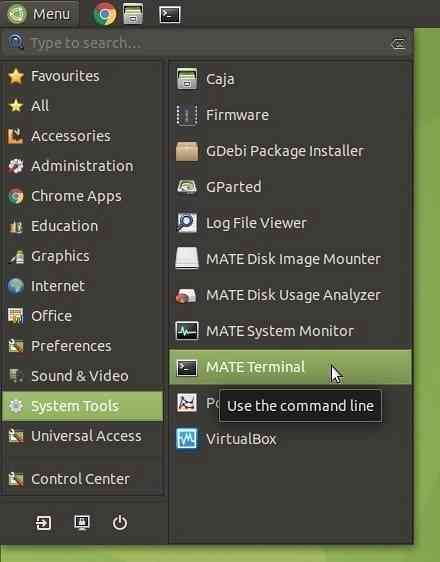
atualização do apt sudo
atualização do apt sudo
2. Alterar configurações de software e atualizações
Clique no menu Brish, comece a digitar “software” e, a seguir, clique em “Software e atualizações.”
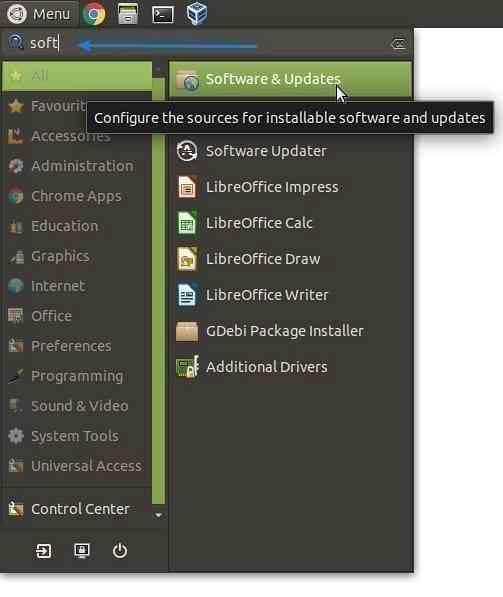
Clique na guia “Atualizações”. Se você está em 18.04 LTS: Certifique-se de que o menu suspenso “Notifique-me sobre uma nova versão do Ubuntu” está definido como “Para versões de suporte de longo prazo.”Defina como“ Para qualquer nova versão ”se você estiver usando 19.10.
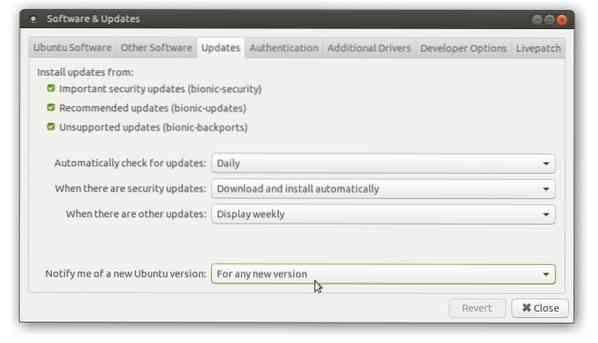
3. Force Update Manager
Pressione Alt + F2 e digite sudo update-manager -c -d na caixa de comando conforme mostrado e clique em “Executar”.
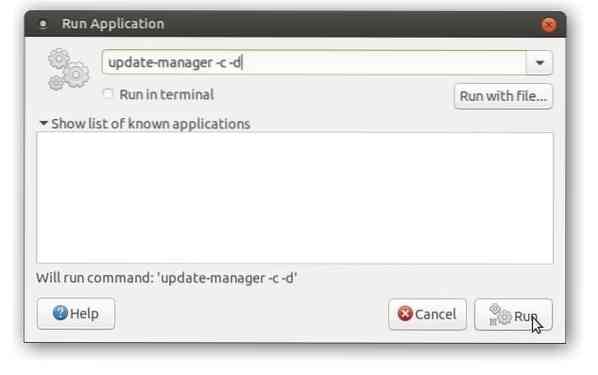
O Update Manager deve notificar que seu sistema está pronto para atualizar, mas 'Ubuntu 20.04 ”já está disponível.
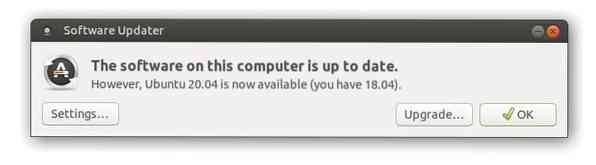
Clique em “Atualizar” e digite sua senha para autenticar. Você deve ver as notas de lançamento do Focal Fossa informando que o lançamento ainda está em desenvolvimento (novamente, isso depende de quando você atualiza). Não se preocupe; Focal Fossa foi lançado oficialmente e você instalará a versão estável. Clique em “Atualizar”.
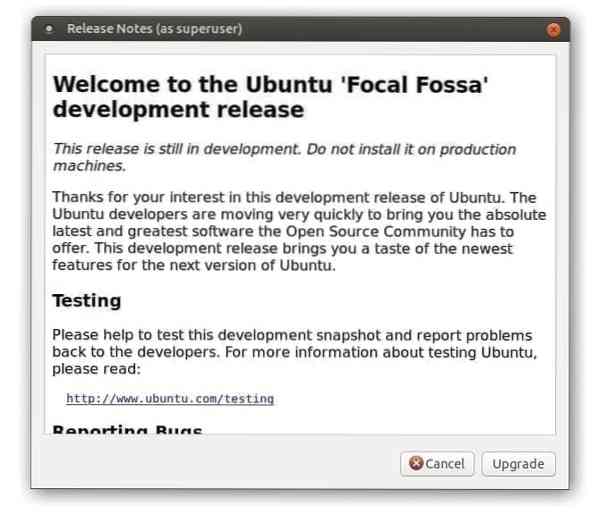
Você pode ver uma notificação de que o repositório de software de terceiros está desabilitado. Isso é perfeitamente normal. Clique OK; vamos lidar com isso mais tarde, após a atualização
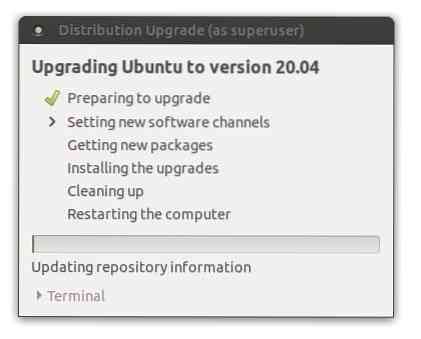
É isso. Sua última chance de pensar. Depois de clicar em “Iniciar atualização” a partir daqui, não há como voltar. A ferramenta de atualização resumirá uma lista útil do que acontecerá com seu sistema, incluindo os aplicativos que são instalados, bibliotecas excluídas e, o mais importante, os aplicativos excluídos. Sua atenção primária deve estar em “Remover” itens que serão excluídos devido a conflitos nas dependências. Você pode reinstalar todos eles mais tarde. No meu caso, ele listou atom, plug-in do gimp, aplicativo Shutter, libgoo-canvas-perl que é necessário para a funcionalidade de edição do Shutter e VirtualBox. Posso reinstalar tudo isso sem problemas. Portanto, eu clicaria em “Iniciar atualização”.
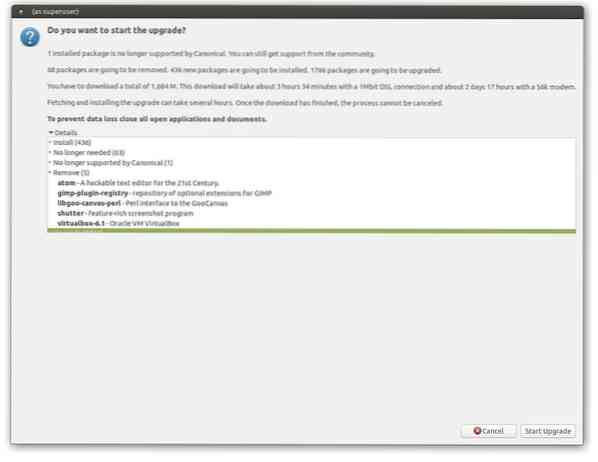
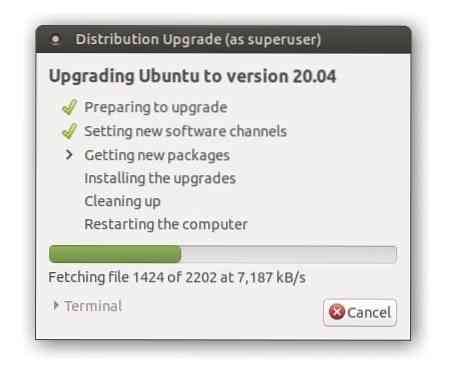
Depois de um tempo, você deve ver uma notificação sobre se deseja remover os pacotes obsoletos. Eu nunca guardaria o lixo porque eles não funcionam com a Fossa Focal. Eu clicaria em “Remover”.
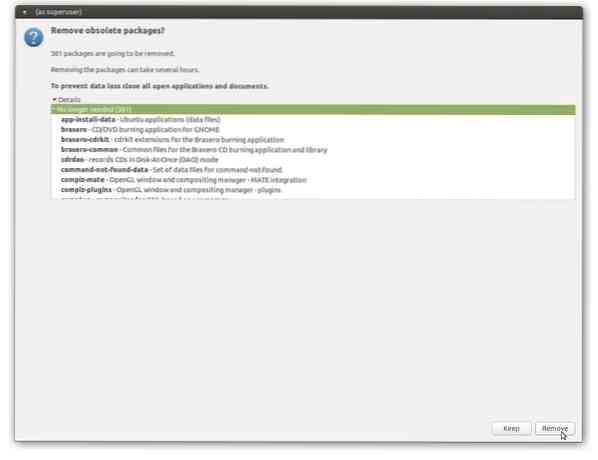
Depois que a atualização for concluída, você será solicitado a reiniciar o sistema. Clique em “Reiniciar agora”.
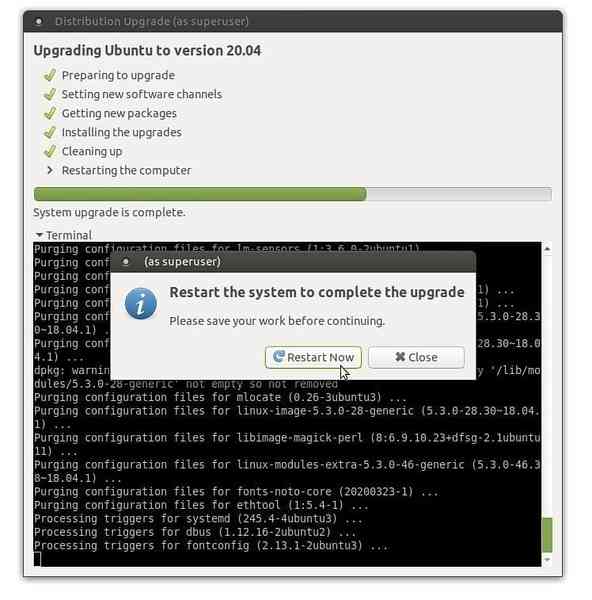
Após a reinicialização, você irá inicializar no brilhante Ubuntu MATE 20.04 LTS! Por algum motivo, não vi a tela de boas-vindas. Pode ser porque eu clico Não em uma notificação para enviar dados do sistema, que eu pensei mais tarde deveria ter aceitado enviar os dados do sistema para melhorar as versões futuras do Ubuntu MATE.
No entanto, você pode reiniciar a tela de boas-vindas no menu Brisk.
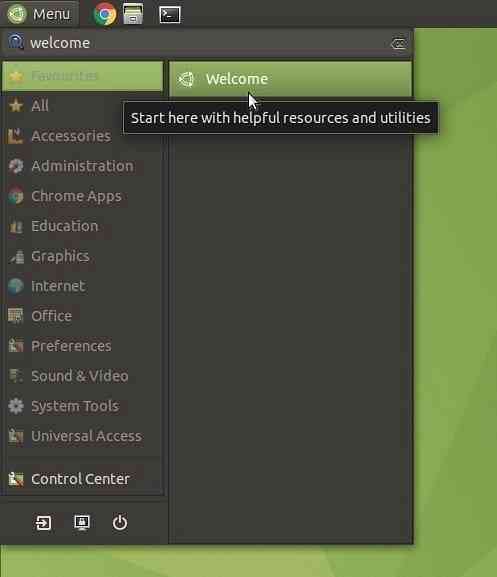
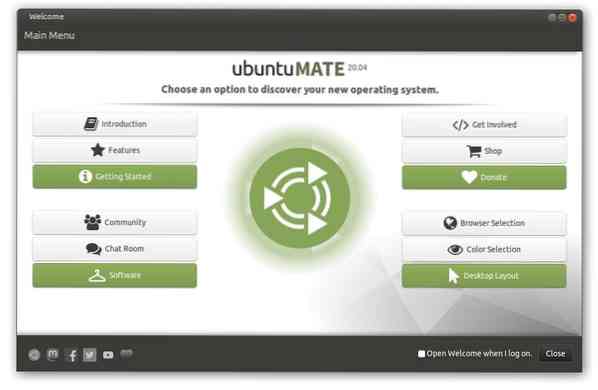
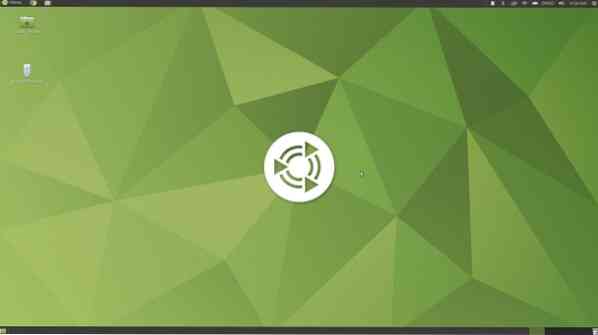
Conclusão
Isso é tudo sobre o processo de atualização de sua versão anterior do Ubuntu MATE para 20.04 LTS. Espera-se que esta nova versão receba suporte oficial até abril de 2025. Antes de sair, lembre-se da notificação de desativação de software de terceiros durante o processo de atualização? Vamos cuidar disso. Abra “Software e atualizações” e clique na guia “Outro software”. Para evitar conflitos e por razões de segurança, a ferramenta de atualização desativa todos os repositórios de terceiros durante a instalação. Você terá que habilitar os necessários manualmente. Por exemplo, eu habilitei os repositórios do Team Viewer, que estavam desabilitados.
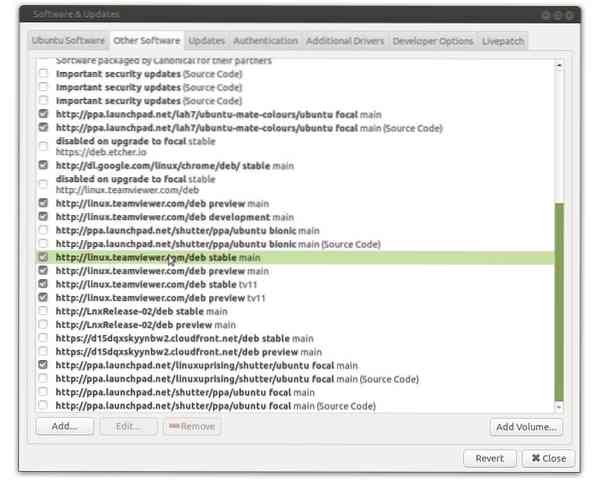
Qual o proximo? Confira o que há de novo no Ubuntu MATE 20.04 LTS, e talvez você esteja interessado em espalhar um pouco de cor em sua área de trabalho sobre um tema escuro? É todo seu para tentar. Eu amo o refrescante tema Aqua!
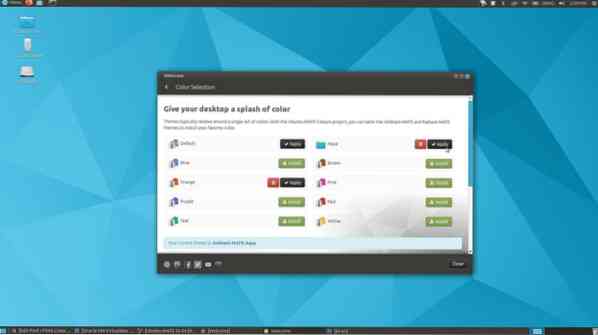
 Phenquestions
Phenquestions



